
V této příručce pro uživatele Novice, podrobnosti o metodách, které vám umožní přejmenovat disk v systému Windows a další informace, které mohou být užitečné. Všiml jsem si, že nemluvíme o změně písmene disku, můžete si o tom číst zde: Jak změnit písmeno Disk Letter 10, jak změnit písmeno jednotky Flash.
- Způsoby, jak přejmenovat disk Windows
- Změna názvu disku DVD / Blu-ray / CD
- Video instrukce
Metody umožňující změnit název místního disku nebo vyměnitelné jednotky v systému Windows
Níže - aby všechny dostupné jednoduché způsoby, jak přejmenovat disk v systému Windows 10, 8.1 nebo Windows 7:
- V aplikaci Explorer (v části "Tento počítač" v případě systému Windows 10) klepněte pravým tlačítkem myši na disk a vyberte položku nabídky "Přejmenovat". Poté zadejte požadovaný název disku. Práva správce jsou povinni přejmenovat, což zobrazí příslušné oznámení.
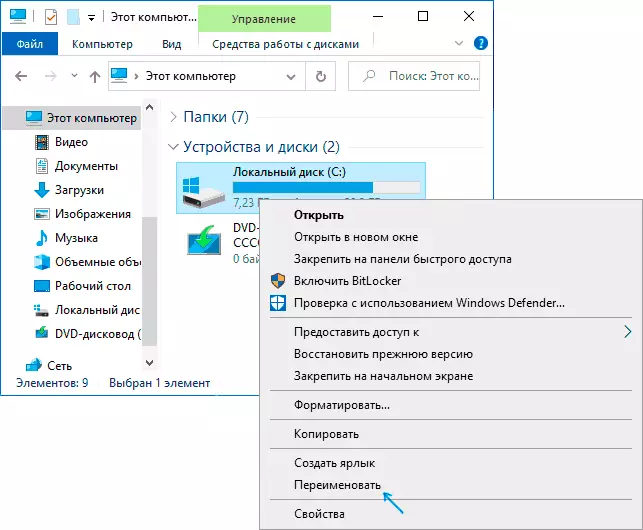
- Stiskem pravého tlačítka myši na disk nebo jednotce flash v Průzkumníku, otevřete položku "Vlastnosti" a nastavte název v horní části karty "General". Stejné vlastnosti disku lze otevřít v nástroji Windows Drive Utility.

- Spusťte příkazový řádek jménem správce a zadejte příkaz (písmeno C je nahrazeno požadovaným písmem jednotky) Label C: Name_DISK

- Spusťte systém Windows PowerShell jménem správce a zadejte příkaz (znovu změnit písmeno C na váš) Set-svazek -driveletter C -NewfilesYystemLabel "Táta jméno"

Obvykle je jedna z popsaných metod dostačující.
Další možností je zadat popisek disku v souboru Autorun.inf v kořenovém adresáři disku, jako v níže uvedeném snímku.

Jak změnit název disku CD / DVD / Blu-ray CD / DVD
Optická jednotka disk nese název zaznamenaný v systému, zatímco je prázdný a zobrazí název vloženého disku po dopisu, pokud je přítomen ve svých vlastnostech nebo v souboru autorun. Změňte ji na způsoby, které byly popsány výše, nebude fungovat, ale některé manipulace jsou možné:
- Spusťte Editor registru (stiskněte klávesy Win + R, zadejte regedit a stiskněte klávesu Enter).
- Přejít na RiskKey_local_machine Software Microsoft Windows CurreteVersion Explorer Driveicons Explorer \ t
- Pokud je tato sekce přítomna pododdíl s názvem písmen jednotek, otevřete jej. Pokud ne - vytvořte (klikněte pravým tlačítkem myši na driveicons - Vytvořit - sekce).
- Uvnitř této části vytvořte pododdíl s názvem DefaultLabel a přejděte k němu.
- Poklepejte na parametr "Výchozí" a nastavte požadovaný název.
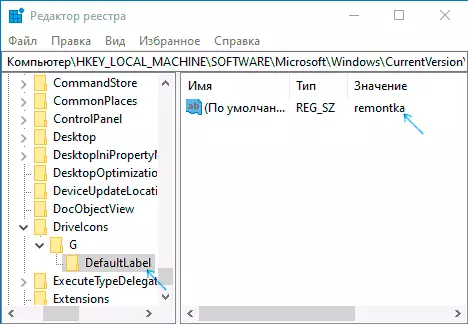
- Připraven, nyní disk CD / DVD / Blu-ray zobrazí tento název.

Jediná nuance zde: Pokud název "Před písmenem" změnil v dřívějších verzích, nyní stejný parametr registru změní pouze název zobrazený po dopisu. Ale může to být užitečné, zejména pokud máte několik jednotek pohonů.
Jak změnit název disku - Video instrukce
Jak vidíte, všechno je velmi jednoduché a myslím, že žádné problémy s přejmenováním, pokud je správce prezentován, nemělo by to vzniknout.
